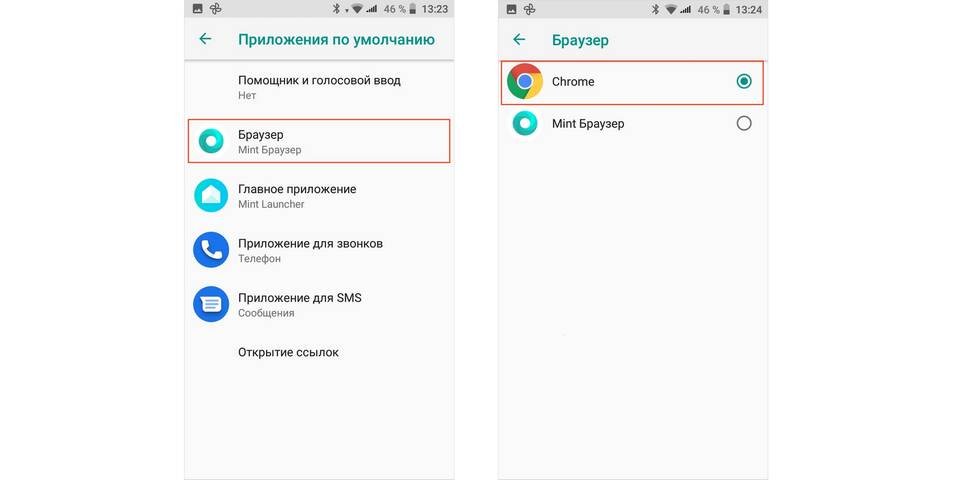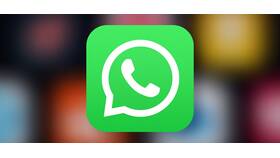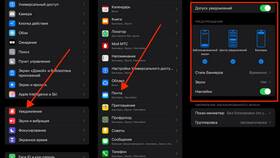Разрешение уведомлений позволяет получать важные оповещения от приложений и веб-сайтов. Рассмотрим процесс настройки для различных платформ и устройств.
Содержание
Включение уведомлений на мобильных устройствах
Для Android
- Откройте "Настройки" устройства
- Перейдите в раздел "Приложения"
- Выберите нужное приложение
- Нажмите "Уведомления"
- Активируйте переключатель разрешений
Для iOS
| Шаг | Действие |
| 1 | Откройте "Настройки" |
| 2 | Выберите "Уведомления" |
| 3 | Найдите нужное приложение |
| 4 | Включите "Разрешить уведомления" |
Настройка в веб-браузерах
- Google Chrome: Нажмите на значок замка в адресной строке → "Настройки сайта" → "Уведомления" → "Разрешить"
- Mozilla Firefox: Меню → Настройки → Приватность и защита → Разрешения → Уведомления → Настройки
- Safari: Safari → Настройки → Веб-сайты → Уведомления
Разрешение уведомлений на Windows
- Откройте "Параметры" системы
- Перейдите в "Система" → "Уведомления и действия"
- Найдите нужное приложение в списке
- Активируйте переключатель уведомлений
- Настройте типы отображаемых оповещений
Управление уведомлениями в популярных сервисах
| Сервис | Где найти настройки |
| Gmail | Настройки → Уведомления → Настройки электронной почты |
| Настройки → Уведомления | |
| Настройки и конфиденциальность → Настройки → Уведомления |
Решение распространенных проблем
- Если уведомления не приходят, проверьте настройки энергосбережения
- Для веб-сайтов обновите страницу после изменения настроек
- Убедитесь, что приложение не находится в спящем режиме
- Проверьте, не отключены ли уведомления на уровне системы
Рекомендации по безопасности
Разрешайте уведомления только для проверенных приложений и сайтов. Регулярно проверяйте список разрешенных уведомлений и отключайте ненужные. Особую осторожность проявляйте при работе с сайтами, запрашивающими разрешение на показ уведомлений.